Discord Hesabı Kalıcı Olarak Nasıl Silinir?
Discord, son birkaç yıl içerisinde kullanıcı sayısında büyük bir büyüme yaşadı. Oyuncuların cenneti olarak başlayan popüler sesli sohbet yazılımı, pandeminin ortasında topluluk çapında bir platforma dönüştü. Artık Discord’u hem oyuncular hem de iş hayatındaki insanlar dahi kullanıyor. Ve Sony’nin Discord‘u Playstation’a entegre etmesiyle popülaritesi daha da artacak. Biz de bu kadar popüler olan bir yazılım için merak edilen sorulardan biri olan kalıcı olarak Discord hesabınızı nasıl silebileceğinizi anlatacağız.
Daha önce en iyi sesli sohbet uygulamaları listemizde Discord’a yer vermiş ve Discord için en iyi müzik botlarının hangileri olduğunu sizlerle paylaşmıştık. Discord hesabını silmek isteyenler için de bu içeriğimizi hazırladık.
- İlginizi çekebilir: Discord Ekran Paylaşırken Ses Gitmeme Sorununun Çözümü
Adım Adım Discord Hesabını Kalıcı Olarak Silme
Discord’un mevcut olduğu tüm platformlarda hesabınızı nasıl sileceğinizi öğretecek eksiksiz bir kılavuz oluşturduk. Bu nedenle, bu yazıyı ister Windows işletim sisteminizden veya Mac, iOS işletim sisteminizden okuyor olun, Discord hesabınızı kalıcı olarak nasıl sileceğinizi öğrenebilirsiniz. Discord hesabınızı kalıcı olarak silmek istemiyorsanız alternatif olarak Discord hesabınızı devre dışı bırakmanın bir yolunu da ekledik. İlgili platformunuz için adımları bulmak için aşağıdaki tabloyu kullanabilirsiniz, ancak sahipseniz sunucularla ilgili bölümü mutlaka okuyun.
Bir Discord Sunucusu Sahibiyseniz Mutlaka Önce Bunu Okuyun
Bir Discord sunucunuz varsa ve hesabınızı devre dışı bırakmak veya silmek istiyorsanız, önce fazladan bir adım atmanız gerekecek. Discord sunucunuzun sahipliğini aktarmanız veya tamamen silmeniz gerekir. Eğer sahip değilseniz, bu adımı atlayın.
Discord Sunucusunun Sahipliğini Aktarma
Aşağıda gösterilmiş olan tüm adımlar her platform için aynıdır. Bu nedenle atlamanıza gerek yok.
- Sol kenar çubuğundan, sahipliğini aktarmak istediğiniz sunucuyu seçin.
- Sol üstteki sunucunun adına tıklayın, bir açılır menü açılacaktır. Burada, “Sunucu Ayarları” seçeneğine tıklayın.
- Ayarlar penceresinden kenar çubuğunda “Kullanıcı Yönetimi” bölümünü bulun ve “Üyeler” seçeneğine gidin.
- Burada tüm sunucu üyelerinin bir listesini göreceksiniz. Şimdi, bir sunucunun yeni sahibi olmak istediğiniz üyenin adının yanındaki üç nokta simgesine tıklayın. Ardından, açılır menüden “Sahipliği Aktar” seçeneğine tıklayın.
- Ne yaptığınızı bilmenizi sağlayan bir onayı kabul etmeniz gerekecektir. İşleminizi onaylamak için kırmızı “Sahipliği Aktar” düğmesine basın.
Ve bu kadar. Artık sunucuya erişiminizi kaybetmeyeceksiniz, ancak haklarınız sınırlı olacak. Uygulanacak adımları aşağıdaki ekran görüntülerinde görebilirsiniz.
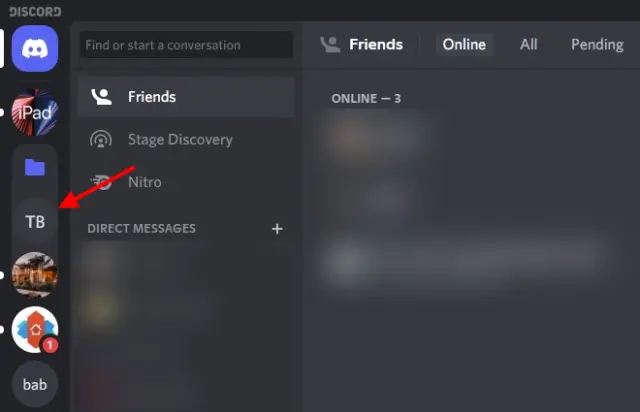
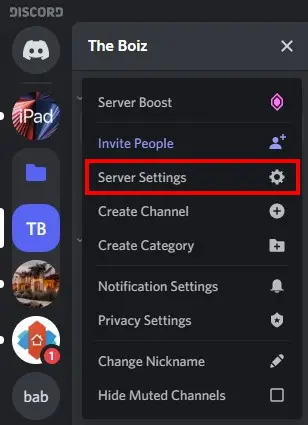
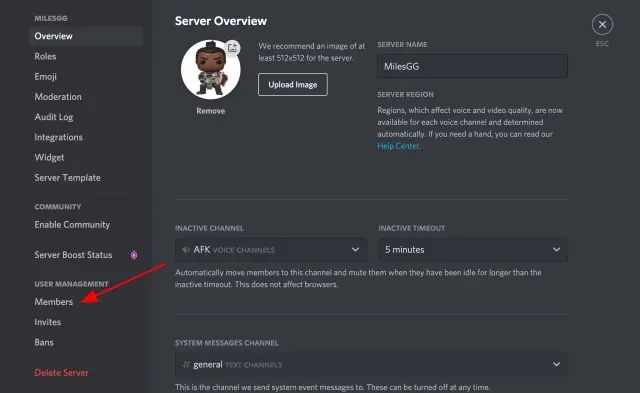
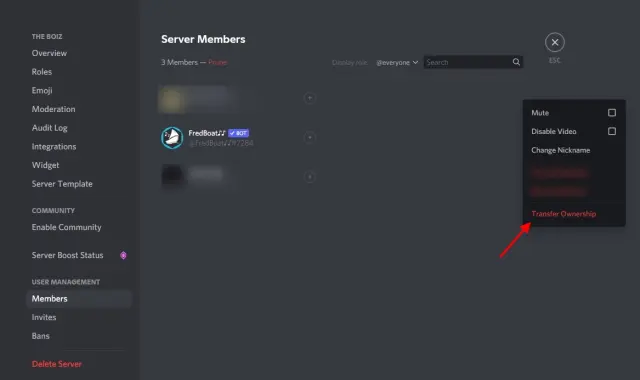
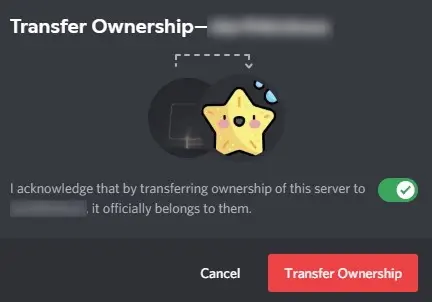
Discord Serverını Silme İşlemi
Discord hesabınızı silmeden önce sunucuyu silmek istiyorsanız aşağıdaki adımları uygulamanız yeterlidir.
- Sol kenar çubuğundan sunucunuzu seçin, sol üstteki adına tıklayın ve ardından açılır menüden “Sunucu Ayarları”na tıklayın.
- Ayarlar sayfasında, sol kenar çubuğuna bakın ve altta “Sunucuyu Sil” adlı bir seçenek göreceksiniz. Discord sunucunuzu silmek istiyorsanız üzerine tıklayın.
- Ardından, işleminizi iki kez kontrol etmenizi isteyen bir onay kutusu görünecektir. Tekrar Sunucuyu Sil’e tıklayın.
- Bu noktada, İki Faktörlü Kimlik Doğrulama (2FA) etkinse, 6 haneli bir kod sağlamanız gerekecektir. Hangi kimlik doğrulayıcıya kaydolduğunuza bağlı olarak, açın ve kodu sağlayın. Bunu yaptığınızda sunucunuz silinecektir.
- Sırada, doldurabileceğiniz veya görmezden gelebileceğiniz küçük bir geri bildirim kutusu göreceksiniz. İşte bu kadar, sunucunuz tüm mesajları ve verileriyle birlikte silinir.
Uygulanacak adımları aşağıdaki ekran görüntülerinde görebilirsiniz.
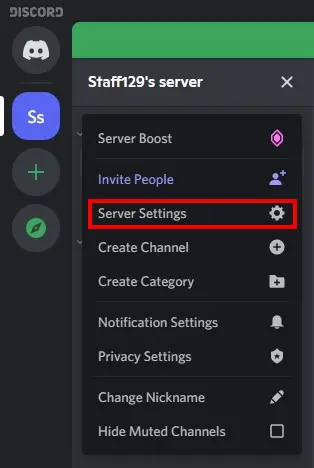
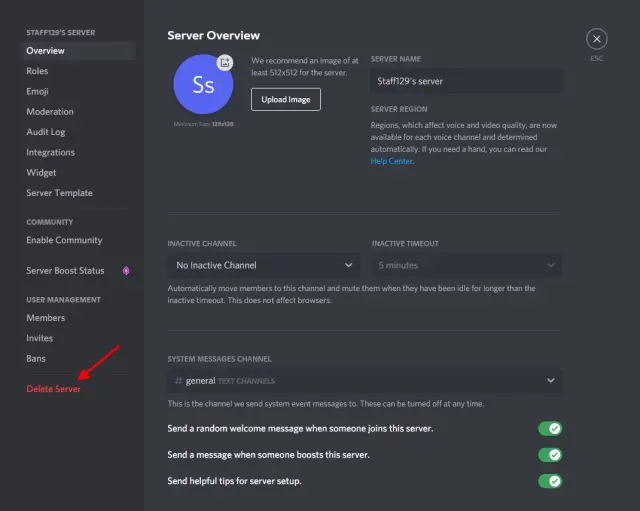
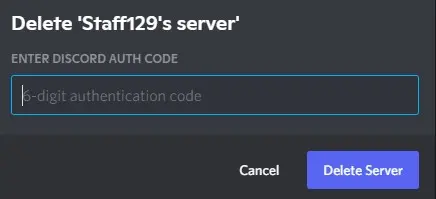
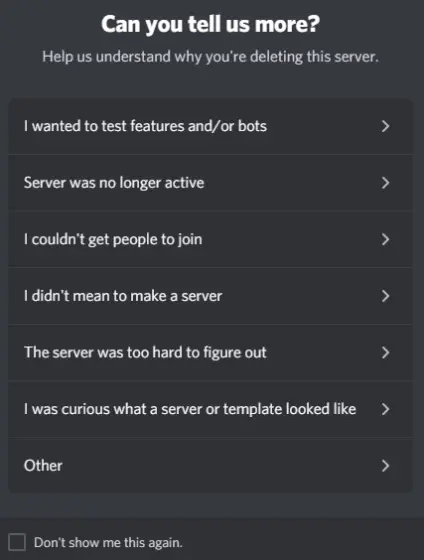
Discord Hesabını Devre Dışı Bırakma ve Silme
Discord, neyse ki, hesabınıza ne olacağını seçme konusunda geniş işlevselliğe sahiptir. İşte ne anlama geldiği:
Discord hesabınızı devre dışı bırakmak, onu geçici olarak beklemeye almak gibidir. Sohbetleriniz, sunucularınız ve arşivleriniz de dahil olmak üzere içerideki tüm bilgiler güvende tutulacaktır. Bu hesapla ilgili Discord’dan herhangi bir bildirim almayacak olsanız da, geri döndüğünüzde alacağınız yeni arkadaşlık istekleri sizi bekliyor olacak. Discord’u bir süre kullanmayı düşünmüyorsanız veya sadece bir ara vermek istiyorsanız hesabınızı devre dışı bırakmak iyi bir karardır.
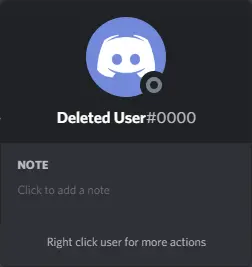
Discord hesabınızı sildiğinizde ne olur? Discord hesabınızı silmek, onunla birlikte tüm verileri de siler. Tüm sohbetleriniz ve mesajlarınız çöpe atılacak ve katıldığınız tüm sunuculardan kaldırılacaksınız. Ayrıca, adınız Silinmiş Kullanıcı olarak değiştirilecek ve işte profiliniz başkalarına böyle görünecek.
Bilgisayarda Discord Hesabı Nasıl Silinir? (Windows, Mac veya Linux)
Çoğu Discord kullanıcısının bilgisayarlarında resmi uygulama yüklüdür. PC istemcisi daha hızlı ve daha akıcı. Bu eğitimin amacı için Windows’ta Discord uygulamasını kullanıyoruz. Ancak Discord’un web uygulamasında, Mac’te ve hatta Linux’ta olsanız bile süreç aynı kalır. Bu yüzden aşağıdaki adımları izleyin ve Discord hesabınızdan kurtulun:
- Windows, Mac veya Linux bilgisayarınızda Discord uygulamasını açın.
- Sol alttaki Dişli (Ayarlar) simgesini bulun ve tıklayın.
- “Hesabım” ayarları sayfası zaten açık olmalıdır. Değilse, sol kenar çubuğundan açın.
- “Hesabım” ayarları sayfasının en altına giderek “Hesabı Sil” düğmesini bulun ve “Hesabı Sil” düğmesini tıklayın.
- Etkinleştirdiyseniz, şifrenizi ve 2FA kodunuzu soran bir iletişim kutusu ile karşılaşacaksınız. Sadece şifrenizi ve 2FA kodunuzu girin ve ardından “Hesabı Sil” düğmesine basın.
- Discord hesabınız artık kalıcı olarak silinmiştir. Mesajlarınız dahil tüm verileriniz onunla birlikte silinecektir.
Bilgisayarda Discord silme işlemi için uygulanacak adımları aşağıdaki ekran görüntülerinde görebilirsiniz.
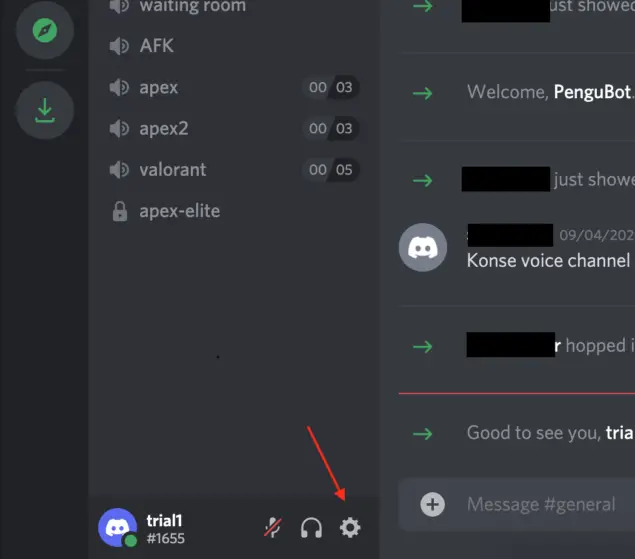
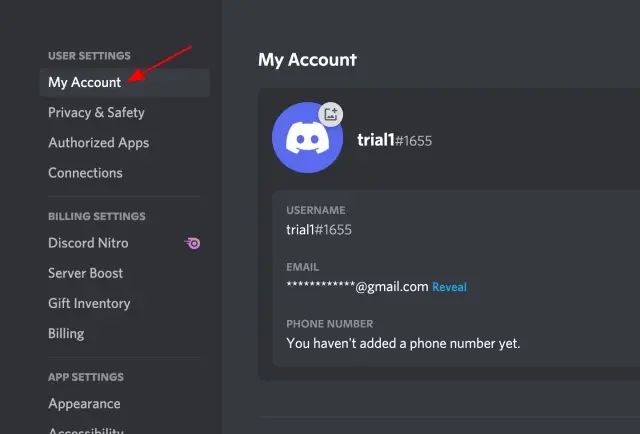
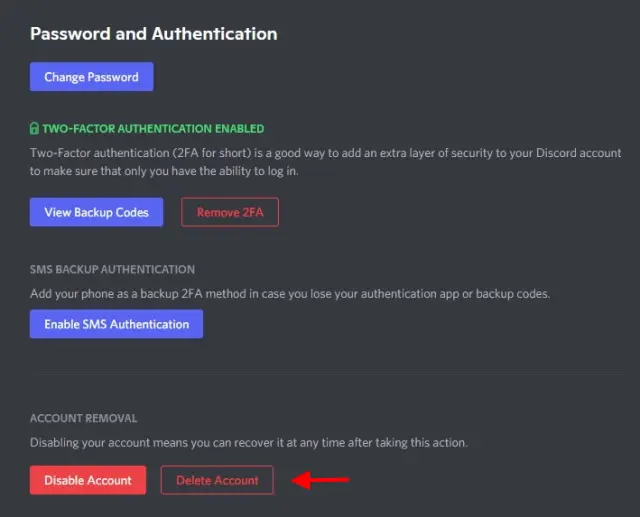
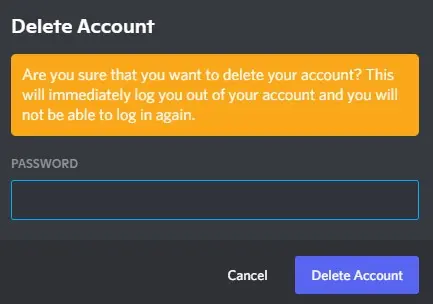
Mobil’de Discord Hesabı Nasıl Silinir? (Android ve iOS)
Discord’un mobil kullanıcı tabanının bir parçasıysanız, hesabınızı silmekte büyük zorluklarla karşılaşmazsınız. Android veya iOS’ta Discord hesabınızı silmek için bu basit işlemleri uygulayın.
- Android veya iOS telefonunuzda Discord uygulamasını açın.
- Gezinme çubuğunun sağ alt kısmındaki profil resmi simgesine dokunun.
- Profilim bölümüne geçin.
- Hesabı Sil seçeneğini görene kadar tamamen aşağı kaydırın. İşlemi başlatmak için “Hesabı Sil” seçeneğine dokunun.
- Ardından şifrenizi ve 2FA kodunuzu soran bir iletişim kutusu göreceksiniz. Discord hesabınızı kalıcı olarak silmek için gerekli bilgileri girin ve kırmızı “Sil” düğmesine dokunun.
Mobilde Discord silme işlemi için uygulanacak adımları aşağıdaki ekran görüntülerinde görebilirsiniz.
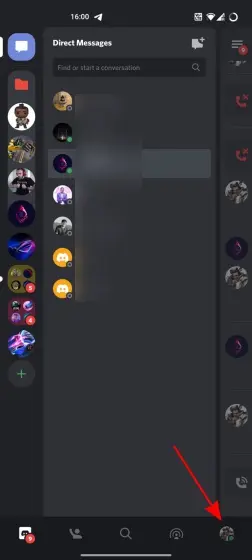
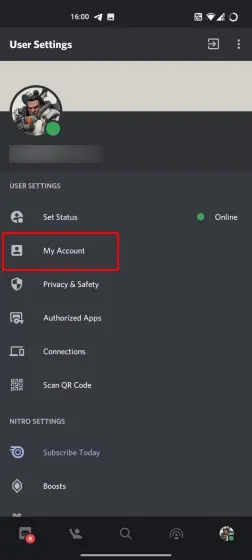
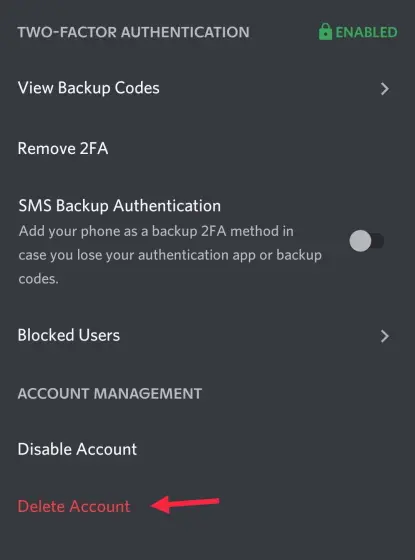
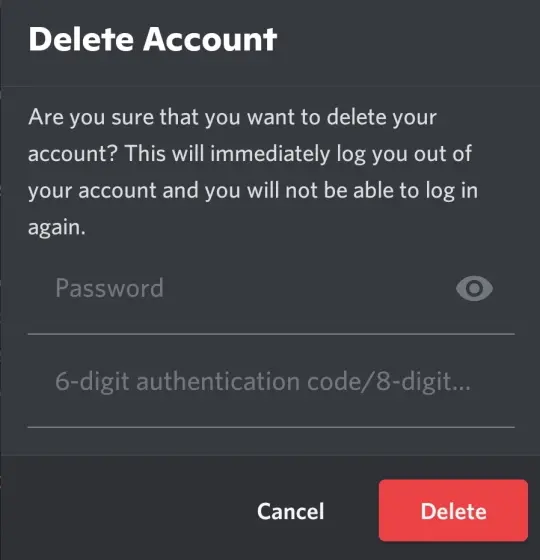
Silinen Bir Discord Hesabını Kurtarabilir miyim?
Evet bunu yapabilirsiniz. Hesabınızın silinmesini onayladığınızda, Discord bir silme isteği kaydeder ve hesabı devre dışı bırakır. Daha sonra 14 gün veri tabanın saklar ve ardından kalıcı olarak silinir. Fikrinizi değiştirir ve Discord hesabınızı geri isterseniz, bunu yapmak için iki haftanız var!
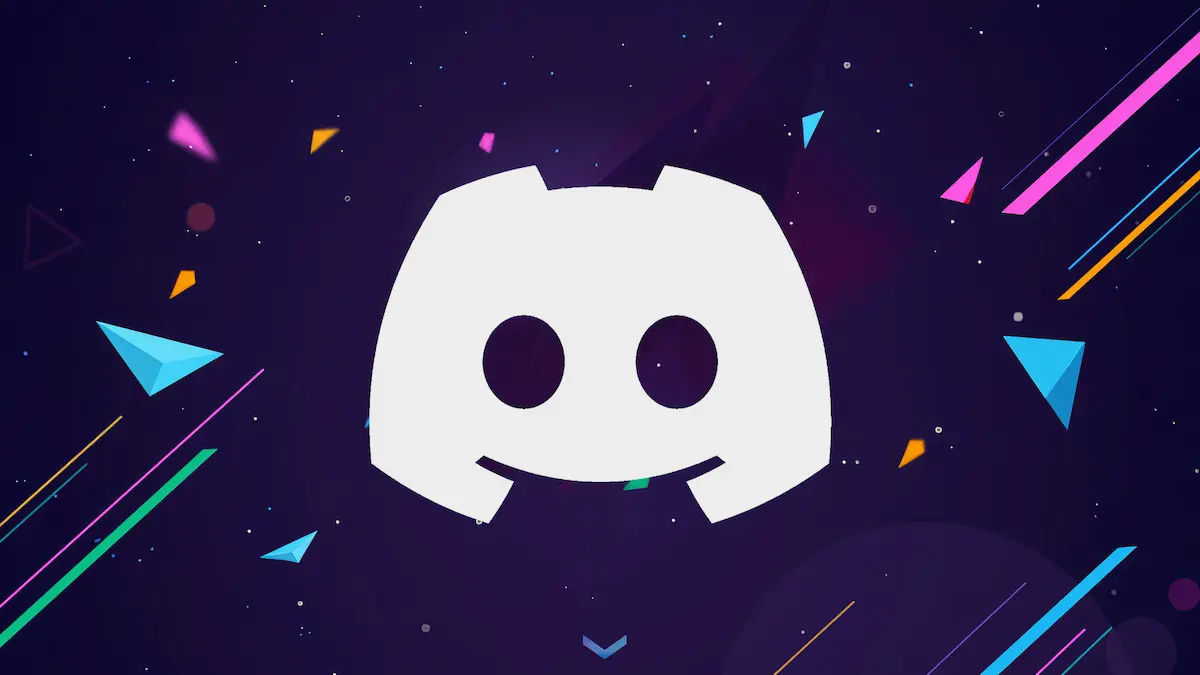











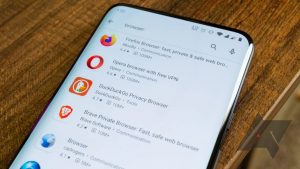

Yorum gönder